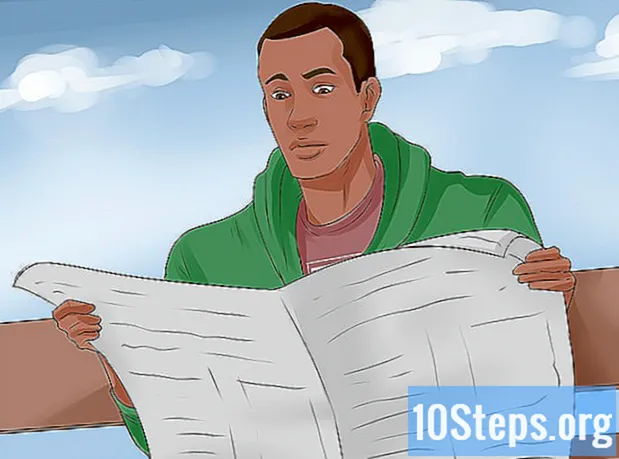Περιεχόμενο
Η προσωρινή μνήμη είναι το σύνολο προσωρινών αρχείων Διαδικτύου που το πρόγραμμα περιήγησης αποθηκεύει στον υπολογιστή σας. Αυτά τα αρχεία περιέχουν δεδομένα από ιστότοπους που επιτρέπουν στον χρήστη να φορτώνει ιστοσελίδες που επισκέπτονται συχνά, αλλά μπορεί να καταστραφεί ή να καθυστερήσει την πλοήγηση. Ανεξάρτητα από την περίπτωσή σας, διαβάστε τις παρακάτω συμβουλές για να καθαρίσετε την προσωρινή μνήμη του Firefox!
Βήματα
Μέθοδος 1 από 3: Εκκαθάριση της προσωρινής μνήμης μία φορά
Κάντε κλικ στο εικονίδιο των τριών επικαλυπτόμενων οριζόντιων γραμμών. Το εικονίδιο βρίσκεται στην επάνω δεξιά γωνία του παραθύρου του Firefox.
- Κάντε κλικ στο κουμπί για πρόσβαση σε ένα αναπτυσσόμενο μενού.

Κάντε κλικ στο "Επιλογές" στο αναπτυσσόμενο μενού. Το κουμπί βρίσκεται στη μέση του μενού και ανοίγει μια νέα σελίδα επιλογών.- Θα ανοίξετε μια νέα σελίδα κάνοντας κλικ στο "Επιλογές".
- Τα βήματα αυτής της μεθόδου αφορούν την έκδοση του Firefox για υπολογιστές με Windows. Κάντε κλικ στο "Προτιμήσεις" εάν χρησιμοποιείτε Mac.

Κάντε κλικ στο "Απόρρητο και ασφάλεια". Η επιλογή βρίσκεται στην αριστερή πλευρά του παραθύρου του Firefox.- Θα ανοίξετε μια νέα σελίδα κάνοντας κλικ στο "Απόρρητο και ασφάλεια".
Κάντε κύλιση προς τα κάτω στην ενότητα "Cookies και δεδομένα ιστότοπου". Βρίσκεται λίγο πολύ στη μέση της σελίδας "Απόρρητο και ασφάλεια".
- Αυτή η ενότητα περιέχει μερικές διαφορετικές επιλογές, όπως "Εκκαθάριση δεδομένων ...", "Διαχείριση δεδομένων ..." και "Διαχείριση δικαιωμάτων ...".

Κάντε κλικ στο "Εκκαθάριση δεδομένων... ". Αυτό είναι το πρώτο κουμπί στην ενότητα" Cookies και δεδομένα ιστότοπου ".- Βεβαιωθείτε ότι είναι επιλεγμένες οι επιλογές "Cookies και δεδομένα ιστότοπου" και "Περιεχόμενο προσωρινής αποθήκευσης".
- Καταργήστε την επιλογή "Cookies και δεδομένα ιστότοπου" εάν θέλετε μόνο να εκκαθαρίσετε την προσωρινή μνήμη.
Κάντε κλικ στο "Εκκαθάριση". Το κουμπί βρίσκεται στο κάτω μέρος του διαλόγου.
- Θα αποθηκεύσετε τις αλλαγές σας μόλις κάνετε κλικ στο "Εκκαθάριση".
Μέθοδος 2 από 3: Αυτόματη εκκαθάριση της προσωρινής μνήμης
Κάντε κλικ στο εικονίδιο των τριών επικαλυπτόμενων οριζόντιων γραμμών. Το εικονίδιο βρίσκεται στην επάνω δεξιά γωνία του παραθύρου του Firefox.
- Κάντε κλικ στο κουμπί για πρόσβαση σε ένα αναπτυσσόμενο μενού.
Κάντε κλικ στο "Επιλογές" στο αναπτυσσόμενο μενού. Το κουμπί βρίσκεται στη μέση του μενού και ανοίγει μια νέα σελίδα επιλογών.
- Κάντε κλικ στο "Προτιμήσεις", όχι στο "Επιλογές", εάν χρησιμοποιείτε Mac.
Κάντε κλικ στο "Απόρρητο και ασφάλεια". Η επιλογή βρίσκεται στην αριστερή πλευρά του παραθύρου του Firefox.
- Θα ανοίξετε μια νέα σελίδα κάνοντας κλικ στο "Απόρρητο και ασφάλεια".
Κάντε κύλιση προς τα κάτω στην ενότητα "Ιστορικό". Η ενότητα "Ιστορικό" βρίσκεται λίγο πολύ στο μέσο της σελίδας και έχει κάποιες επιλογές, όπως το αναπτυσσόμενο μενού "Firefox will ..." και το κουμπί "Εκκαθάριση ιστορικού ...".
- Ανοίξτε το αναπτυσσόμενο μενού "Firefox will ..." και δείτε τις επιλογές.
Επιλέξτε την επιλογή "Χρήση των ρυθμίσεών μου" στο αναπτυσσόμενο μενού. Αυτή είναι η τρίτη επιλογή στη λίστα "Firefox will ...".
- Ο Firefox θα ανοίξει μερικές νέες επιλογές μόλις κάνετε κλικ στο "Χρήση των ρυθμίσεών μου".
Επιλέξτε την επιλογή "Εκκαθάριση ιστορικού όταν κλείνει ο Firefox". Βρίσκεται στο κάτω μέρος της λίστας επιλογών.
- Ο Firefox θα απελευθερώσει το κουμπί "Ρυθμίσεις ..." μόλις ελέγξετε την επιλογή "Εκκαθάριση ιστορικού όταν κλείνει ο Firefox".
Κάντε κλικ στο "Ρυθμίσεις.Κάντε κλικ για να ανοίξετε ένα νέο παράθυρο με επιλογές.
- Ελέγξτε την επιλογή "Cache" στο παράθυρο "Εκκαθάριση ρυθμίσεων ιστορικού".
Κάντε κλικ στο "OK". Το κουμπί βρίσκεται στο κάτω μέρος του παραθύρου "Εκκαθάριση ρυθμίσεων ιστορικού".
Μέθοδος 3 από 3: Εκκαθάριση του ιστορικού
Κάντε κλικ στο εικονίδιο των τεσσάρων κατακόρυφων γραμμών. Το εικονίδιο βρίσκεται στην επάνω δεξιά γωνία του παραθύρου του Firefox.
- Κάντε κλικ στο κουμπί για πρόσβαση σε ένα αναπτυσσόμενο μενού.
Κάντε κλικ στο "Ιστορικό". Η επιλογή βρίσκεται στη μέση του αναπτυσσόμενου μενού και ανοίγει μια νέα λίστα.
Κάντε κλικ στην επιλογή "Εκκαθάριση πρόσφατου ιστορικού.Η επιλογή βρίσκεται στην αρχή της λίστας και ανοίγει ένα νέο παράθυρο.
- Η επιλογή ανοίγει ένα νέο παράθυρο με επιλογές για εκκαθάριση του ιστορικού.
Κάντε κλικ στο αναπτυσσόμενο μενού "Χρονικό διάστημα για εκκαθάριση". Το αναπτυσσόμενο μενού βρίσκεται στην κορυφή του παραθύρου "Εκκαθάριση πρόσφατου ιστορικού ..." και εμφανίζει μερικές διαφορετικές επιλογές.
- Οι επιλογές είναι "Τελευταία στιγμή", "Τελευταίες δύο ώρες", "Τελευταίες τέσσερις ώρες", "Σήμερα" και "Όλα".
Κάντε κλικ στο "Όλα". Η επιλογή βρίσκεται στο κάτω μέρος του αναπτυσσόμενου μενού στο παράθυρο "Εκκαθάριση πρόσφατου ιστορικού ...".
- Μπορείτε επίσης να αλλάξετε επιλογές για διαγραφή ιστορικού στο ίδιο παράθυρο πριν συνεχίσετε.
Κάντε κλικ στο "OK". Το κουμπί βρίσκεται στο κάτω μέρος του παραθύρου και ξεκινά ο καθαρισμός.
- Οι επιλογές καθαρισμού περιλαμβάνουν "Ιστορικό περιήγησης και λήψης", "Λογαριασμοί ενεργής πρόσβασης", "Φόρμες και ιστορικό αναζήτησης", "Cookies" και "Cache".
Ετοιμος! Μόλις διαγράψατε το ιστορικό περιήγησης του Firefox.
- Αυτή η ενέργεια θα αδειάσει όλα ιστορικό, εκτός αν έχετε επιλέξει μικρότερο εύρος.